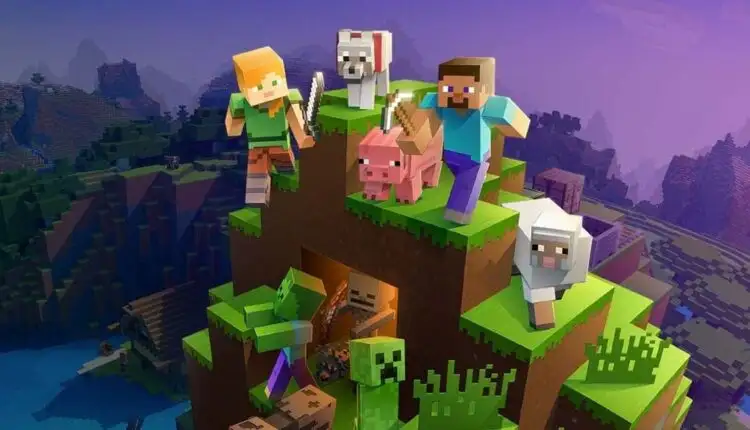Cách chơi Minecraft với bạn bè: PC, Mobile và Console
Minecraft không phải là một hiện tượng ngắn, nhưng điều thực sự nâng cao của trò chơi là chơi với bạn bè. Nhiều người chơi làm cho toàn bộ trải nghiệm tốt hơn. Nhờ khả năng chơi chéo, người chơi trên PC, thiết bị di động và bảng điều khiển đều có thể tham gia cùng nhau để xây dựng thế giới tráng lệ – hoặc đánh bại nó trong chiến đấu PvP.
Bạn có thể chơi Minecraft cùng nhau bằng cách thiết lập một máy chủ chuyên dụng (được gọi là Realm) trong Minecraft hoặc bạn có thể mở một trò chơi ngang hàng đơn giản thông qua menu nhiều người chơi. Có những lợi ích và nhược điểm đối với cả hai phương pháp và các cách khác nhau để kết nối với bạn bè của bạn tùy thuộc vào nền tảng của bạn.
Nội dung bài viết
Cách chơi Minecraft trên PC thông qua menu nhiều người chơi
Khi khởi chạy Minecraft trên PC, bạn có thể chọn chơi một người, nhiều người chơi hoặc Minecraft Realms.
- Lựa chọn Nhiều người chơi. Ngay sau khi bạn thực hiện, trò chơi sẽ tìm kiếm các trò chơi trên mạng cục bộ của bạn.
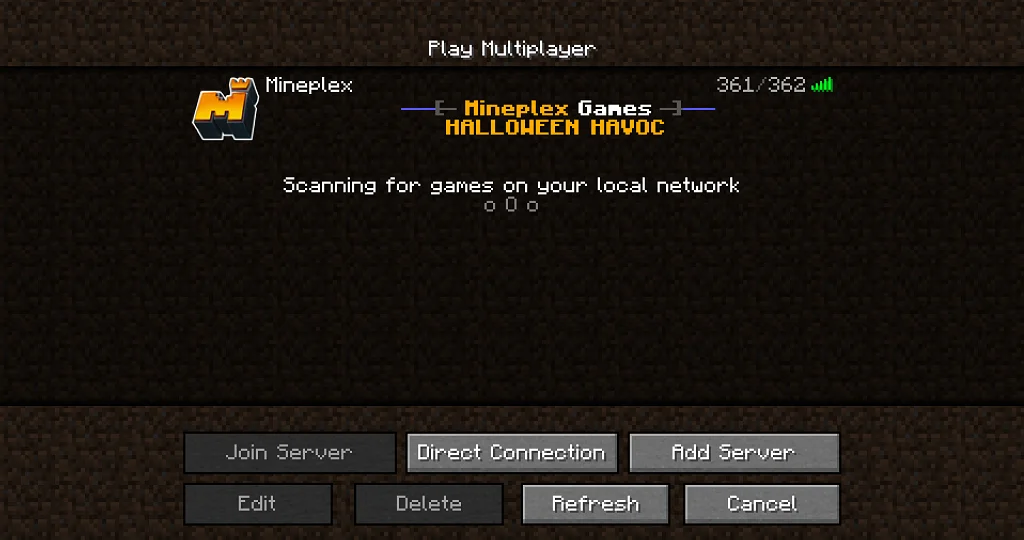
- Nếu có một trò chơi có sẵn, hãy chọn nó và sau đó chọn Tham gia máy chủ.
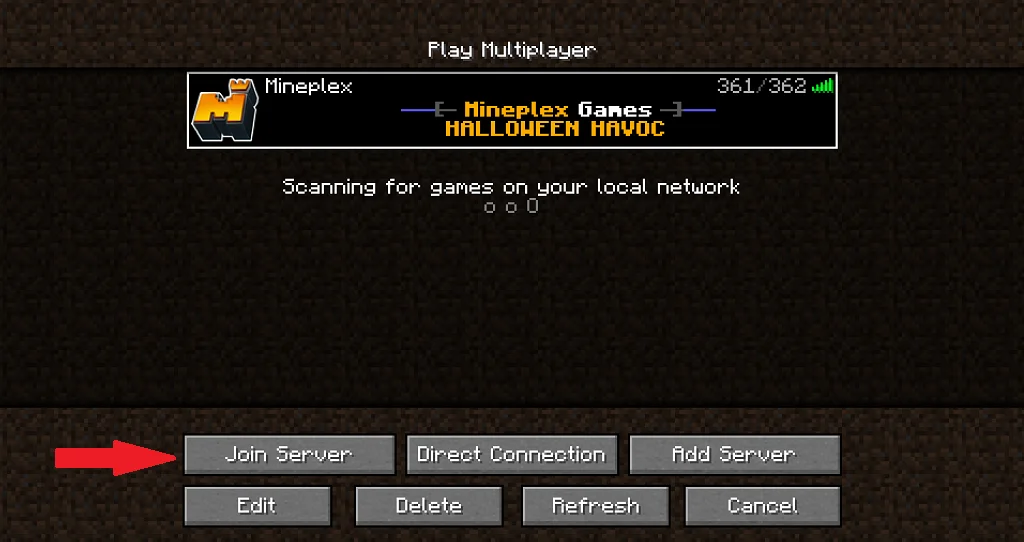
- Nếu không có trò chơi nào, hãy chọn Kết nối trực tiếp.
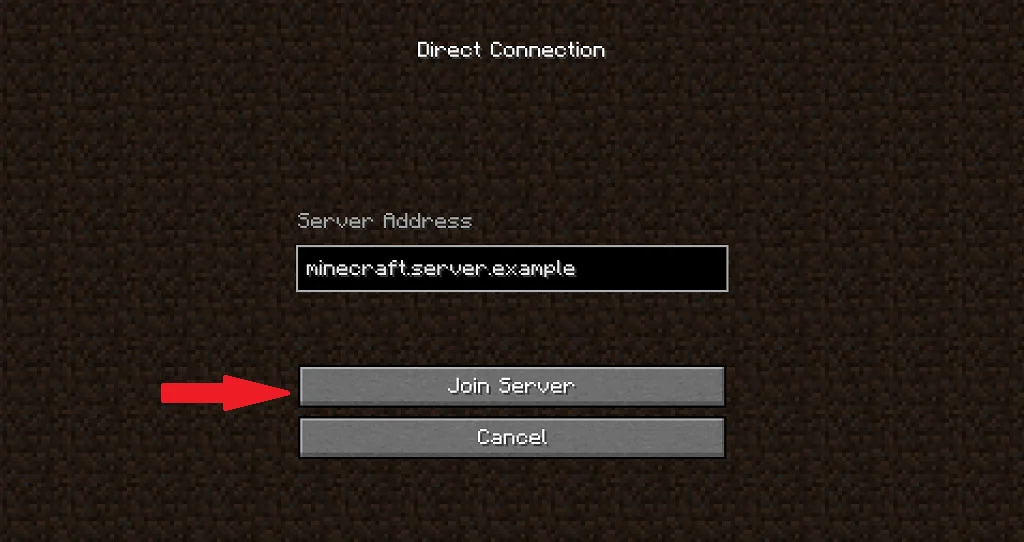
- Nhập địa chỉ máy chủ rồi chọn Tham gia máy chủ.
- Nếu bạn đang tổ chức trò chơi, hãy chọn Thêm máy chủ.
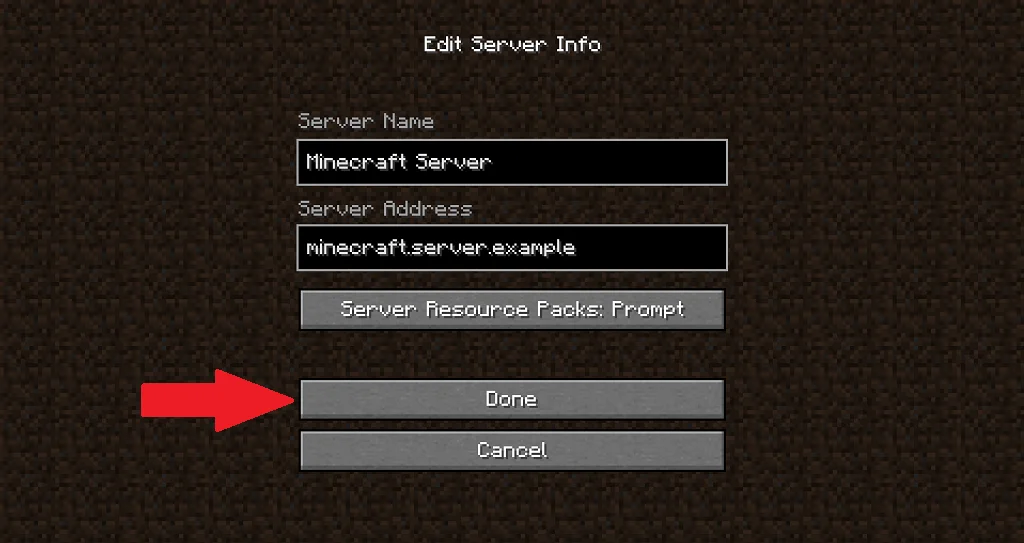
- Nhập tên máy chủ và địa chỉ máy chủ, sau đó chọn Xong.
- Cuối cùng, chọn máy chủ bạn đã thêm và chọn Tham gia máy chủ.
Cách tham gia vào một vương quốc trên PC
Tham gia Vương quốc thông qua PC thật dễ dàng, vì đây là một tùy chọn menu chuyên dụng chứ không phải là một tùy chọn được tìm thấy bên dưới một tab riêng biệt.
- Lựa chọn Thế giới Minecraft.
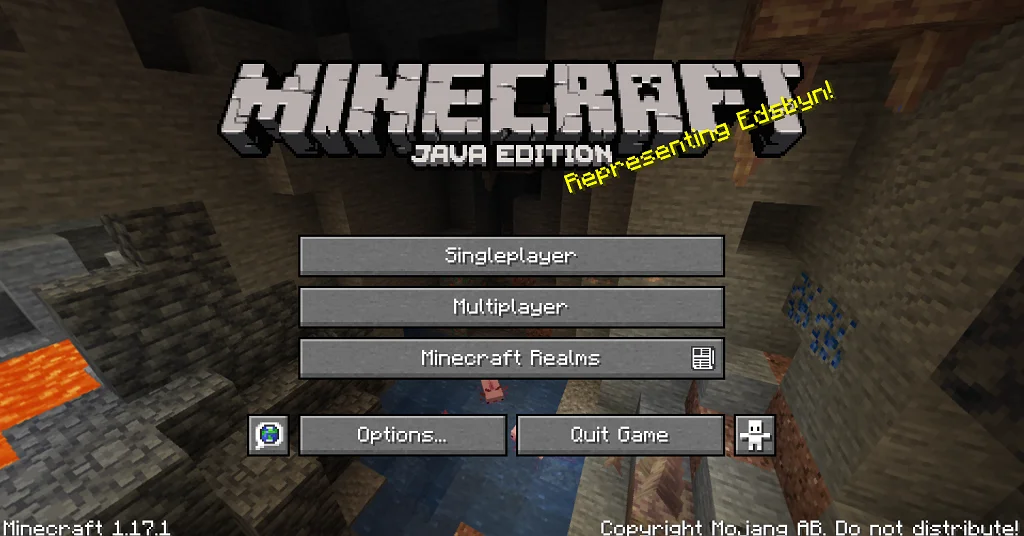
- Chọn máy chủ bạn muốn tham gia và sau đó chọn Chơi.
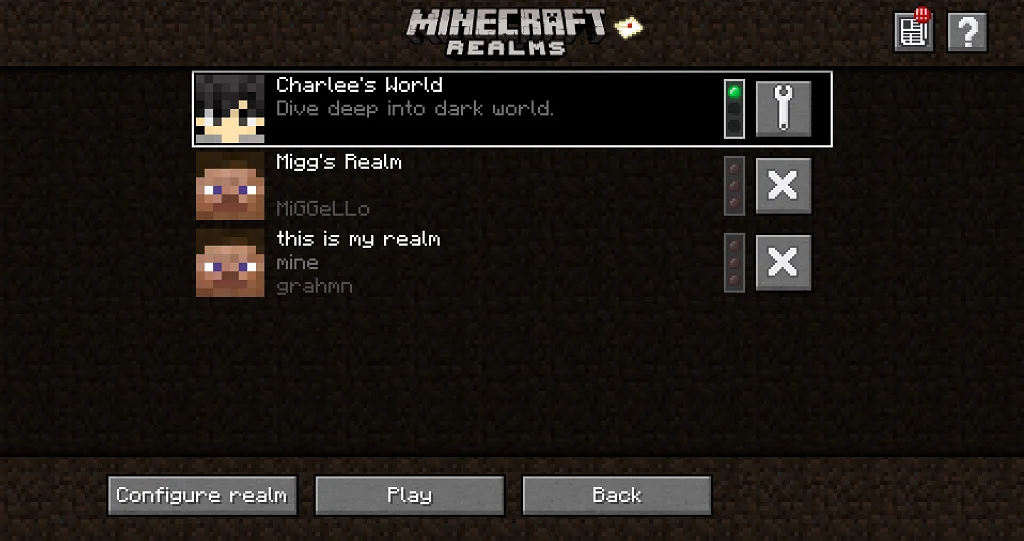
Đó là một quá trình rất đơn giản. Bạn sẽ tham gia trò chơi sau một thời gian tải ngắn và có thể bắt đầu xây dựng ngay lập tức hoặc ngay lập tức chào đón bạn bè bằng dung nham trên mái nhà của họ.
Cách chơi Minecraft với bạn bè trên thiết bị di động
Nếu đang chơi Minecraft thông qua thiết bị di động, bạn có thể dễ dàng tham gia Realm hoặc trò chơi của bạn bè.
- Vô nhẹ Chơi.
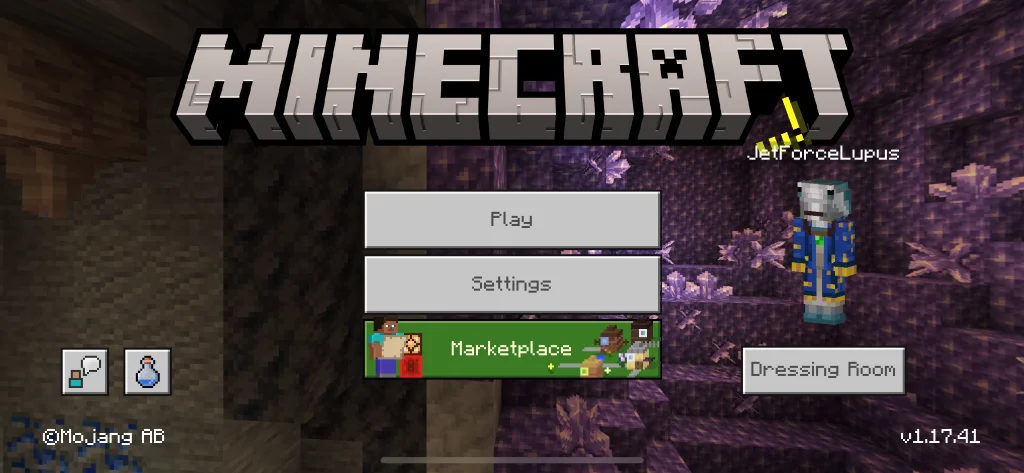
- Bên dưới Thế giới , chỉ cần nhấn vào một Vương quốc có sẵn và bạn sẽ tự động tham gia vào đó.
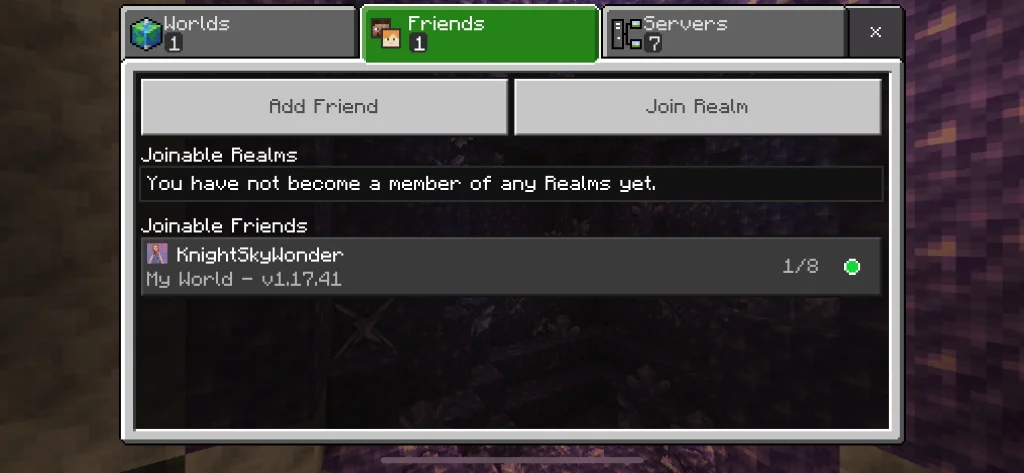
- Bên dưới Bạn tab, bên dưới Bạn bè có thể tham gia đầu đề, nhấn vào trò chơi bạn muốn tham gia.
Đó là tất cả những gì bạn phải làm. Bạn sẽ tự động tham gia trò chơi, giả sử vẫn còn chỗ (không quá bảy người chơi khác.)
Nếu bạn muốn tham gia một trò chơi trên một Vương quốc, tất cả những gì bạn phải làm là nhấn vào trò chơi bên dưới Vương quốc có thể tham gia và bạn sẽ tự động được thêm vào trò chơi.
Cách tham gia máy chủ Minecraft trên thiết bị di động
Bạn có thể dễ dàng tham gia máy chủ Minecraft cũng như chơi trò chơi nhiều người chơi. Có những lợi ích cho điều này, quá. Máy chủ có số lượng người chơi cao hơn nhiều và thường bao gồm nhiều tùy chỉnh mà bạn có thể không tìm thấy trong một trò chơi vani cơ bản.
- Vô nhẹ Chơi.
- Chạm vào Tab Máy chủ.
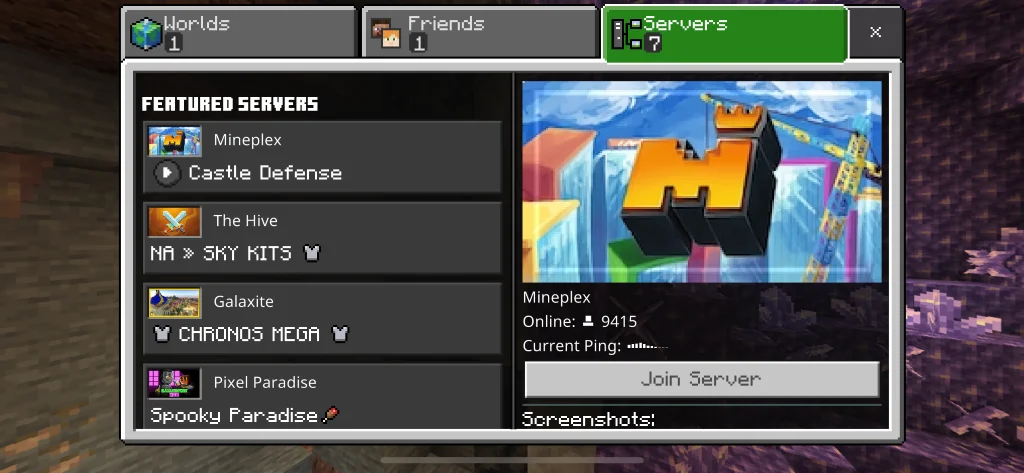
- Nhấn vào máy chủ bạn muốn tham gia ở bên trái màn hình và nhấn Tham gia máy chủ.
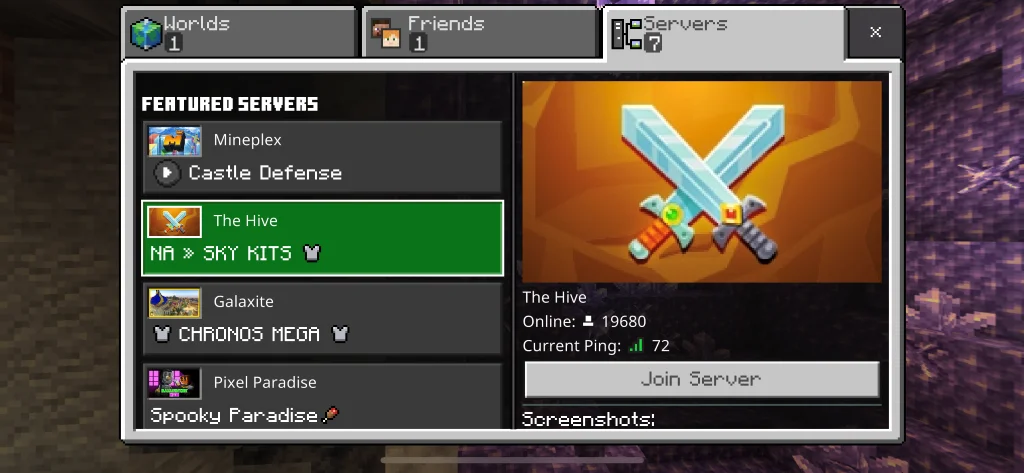
Nếu có các gói tài nguyên bên ngoài cần thiết, máy chủ sẽ tự động tải chúng xuống. Quá trình này có thể mất vài phút tùy thuộc vào tốc độ kết nối của bạn, nhưng sau đó nó sẽ thêm bạn vào trò chơi mà không cần thực hiện thêm bước nào.
Cách chơi Minecraft Multiplayer trên Console
Tham gia trò chơi Minecraft với bạn bè trên bảng điều khiển không khác gì tham gia trên PC hoặc thiết bị di động.
- Lựa chọn Chơi.
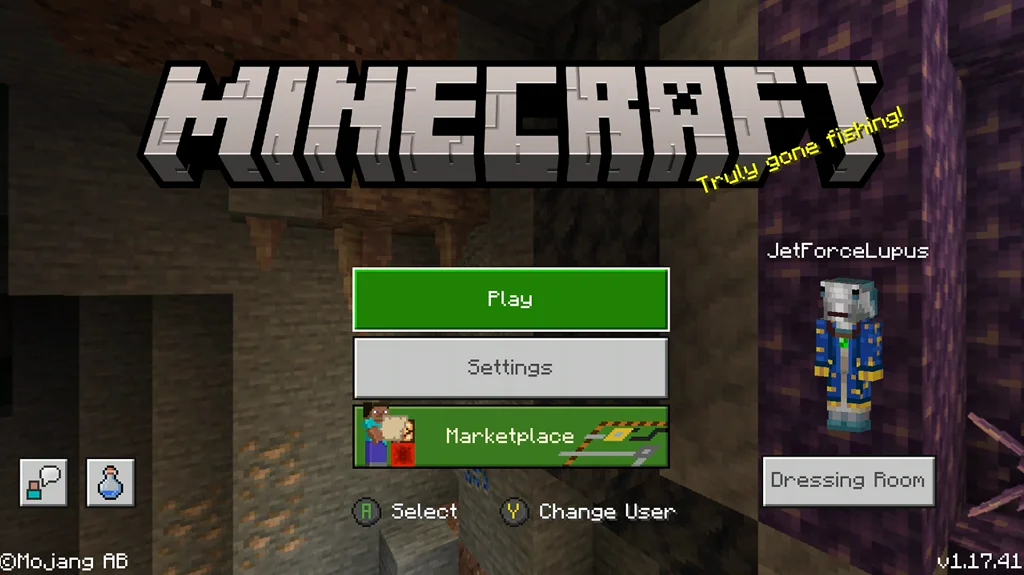
- Điều hướng đến Bạn chuyển hướng.
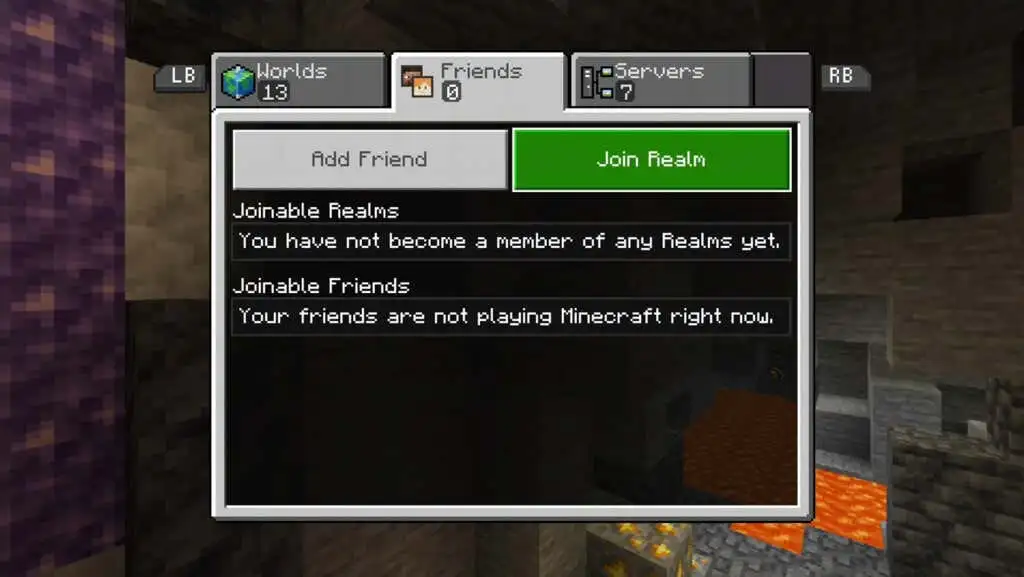
- Chọn trò chơi bạn muốn tham gia và nhấn nút xác nhận trên bộ điều khiển của bạn.
Về cơ bản, nó giống như tham gia một trò chơi nhiều người chơi trên bất kỳ nền tảng nào khác.
Cách tham gia máy chủ Minecraft trên bảng điều khiển
Bạn có thể tham gia máy chủ để chơi Minecraft với bạn bè (và kết bạn mới) ngay từ bảng điều khiển của mình.
- Lựa chọn Chơi.
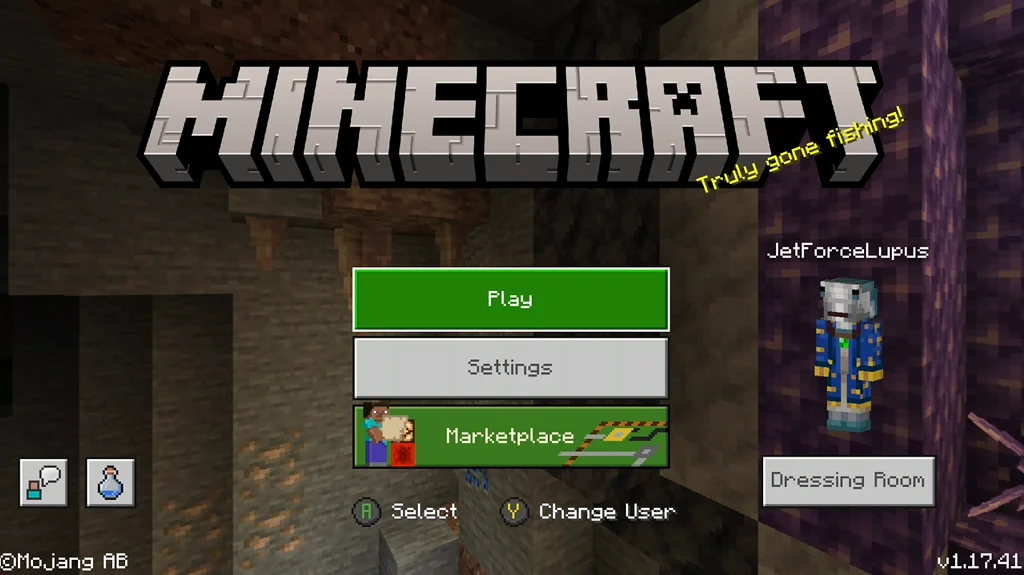
- Điều hướng đến May chủ chuyển hướng.
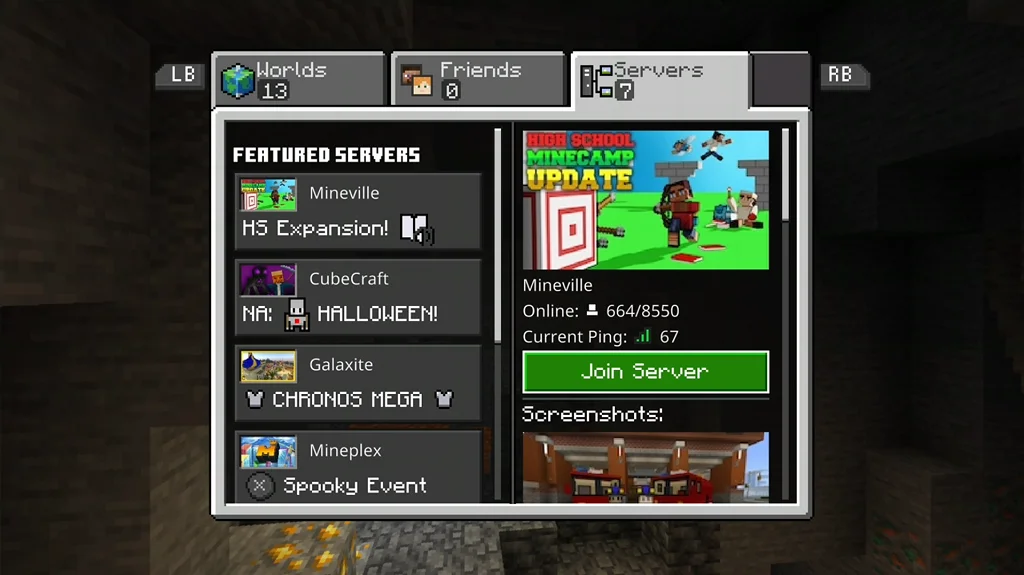
- Chọn máy chủ bạn muốn tham gia và nhấn nút xác nhận trên bộ điều khiển của bạn.
Máy chủ có số lượng người chơi cao hơn và thường có chủ đề xoay quanh các hoạt động cụ thể, mặc dù bạn cũng có thể tìm thấy máy chủ kiểu hộp cát cho phép bạn xây dựng và khám phá giống như một trò chơi thông thường.
Khắc phục sự cố Minecraft Multiplayer
Như với bất kỳ trò chơi nào liên quan đến nhiều kết nối từ các nguồn khác nhau, Minecraft đôi khi sẽ gặp lỗi. Bạn có thể bị khởi động từ máy chủ, mất kết nối hoặc nhiều sự cố khác. Dưới đây là một số bước bạn nên thực hiện nếu bạn gặp phải bất kỳ vấn đề nào trong số này.
Khởi động lại máy tính / bảng điều khiển của bạn
Một trong những bước đầu tiên bạn nên làm là khởi động lại bảng điều khiển hoặc máy tính của bạn. Dữ liệu bị hỏng và các trục trặc khác có thể khiến bạn không thể kết nối với bạn bè và trải nghiệm trò chơi theo cách vốn có nhưng khởi động lại nhanh có thể khắc phục hầu hết các sự cố.
Kiểm tra loại NAT của bạn
Loại NAT của bạn đóng một vai trò rất lớn trong cách bạn kết nối với những người chơi khác. Nếu loại NAT của bạn là Đóng hoặc Trung bình, bạn sẽ không thể chơi với người khác. Bạn sẽ cần thay đổi NAT để mở, mặc dù phương pháp làm như vậy khác nhau tùy thuộc vào ISP của bạn.
Kiểm tra cài đặt quyền riêng tư của bạn
Nếu bạn đang chơi trên Xbox, cài đặt quyền riêng tư của bạn có thể hạn chế bạn chơi Minecraft với người khác. Bạn có thể thay đổi các cài đặt này trong chính bảng điều khiển hoặc bạn có thể chỉnh sửa chúng trên Xbox.com.